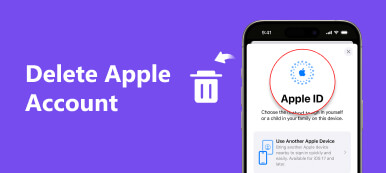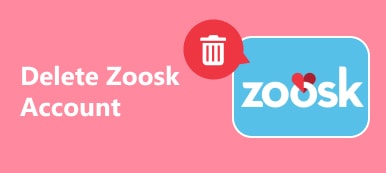Sok Mac felhasználó hallott a MacKeeper-ről, amely egy tisztább szoftver, amely segít a gyorsítótár-fájlok tisztításában, a Mac védelme a vírusok ellen, és sokkal gyorsabbá teszi a rendszert.
Úgy hangzik, mint egy nagyszerű szoftver, amely segíthet a Mac felhasználóknak a Mac védelme terén. De néhány felhasználó is gyűlölte túlzottan agresszív marketingstratégiáját, széles körben elterjedt ijesztő taktikai hirdetéseit. Tehát sok felhasználó úgy dönt, hogy eltávolítja a MacKeeper-et Mac-ből.

De néhányuk nem tudja MacKeeper eltávolítása gyorsan és teljesen, mert olyan nehéz eltávolítani. Azok számára, akik megbánják a MacKeeper telepítését, de nem tudják kitalálni a MacKeeper eltávolításának módját, ebben a cikkben megtanuljuk, hogyan távolítsuk el ezt a szoftvert a Mac-ről. Azok számára az új felhasználók számára, akik még nem hallottak erről a szoftverről, bemutatjuk Önnek ezt a szoftvert, és tanácsokat adunk a vásárlásról vagy sem. Csak olvassa tovább, és tudjon meg többet a MacKeeperről.
rész 1: Hogyan távolítható el a MacKeeper
Bizonyos értelemben a MacKeeper nem jó szoftver a meglehetősen agresszív, bosszantó hirdetéseihez mindenütt, valamint nehezen eltávolítható. Sok Mac felhasználó, akik sajnálják, hogy a MacKeeperet letöltik a számítógépükön, van ilyen kérdés, hogyan távolíthatom el a MacKeeper-et Mac-ből? Bár a szoftver eltávolításának módja nagyon nehéz, akkor könnyű lehet, ha követni fogja a következő lépéseket.
1 lépés. Biztonsági mentés a Mac-ről
Először is, győződjön meg róla, hogy készítsen biztonsági másolatot Mac számítógépéről egy Time Machine biztonsági mentés vagy rendszer klón frissítésével vagy létrehozásával. Bár ez a biztonsági mentés tartalmazza a MacKeeper fájlokat, amelyeket eltávolítani kíván, biztos lehet benne, hogy képes visszaállítja a Mac-et abban az esetben, ha valami rosszul megy.
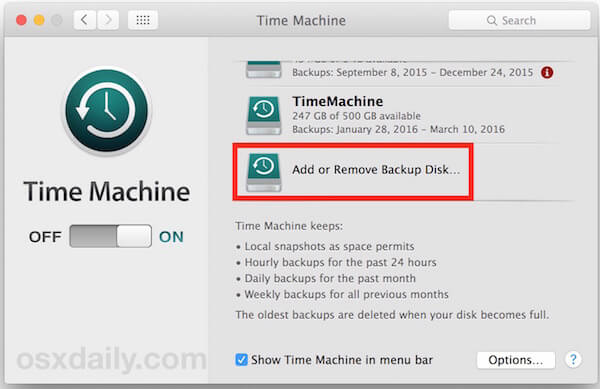
2 lépés. Kapcsolja ki a MacKeeper szolgáltatásait
Most ki kell kapcsolnia az összes MacKeeper biztonsági funkciót. Mint tudod, a MacKeeper számos biztonsági lehetőséget tartalmaz, beleértve a fájl titkosítását és a biztonságos böngészést. Tehát el kell indítania a MacKeeper programot, és ki kell kapcsolnia az összes biztonsági funkciót. Ez a lépés biztosítja, hogy a "biztonságos" fájlok elérhetőek legyenek a MacKeeper eltávolítása után.
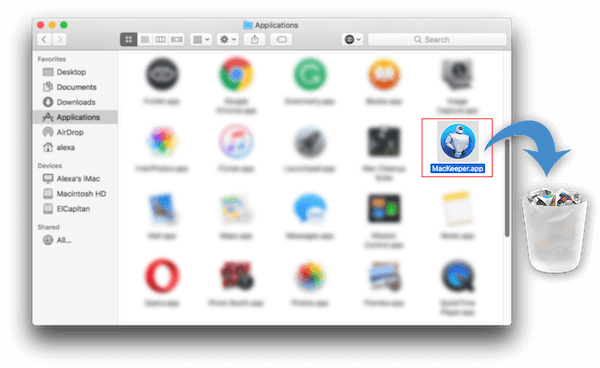
3 lépés. MacKeeper eltávolítása Mac-ből
Lépjen a Finder menübe, majd válassza az Alkalmazások lehetőséget. Amikor MacKeeperet lát, húzza azt a kukába. Ezután megjelenik egy felugró ablak a szoftver eltávolításához. A MacKeeper eltávolításához kattintson a MacKeeper eltávolítása gombra.
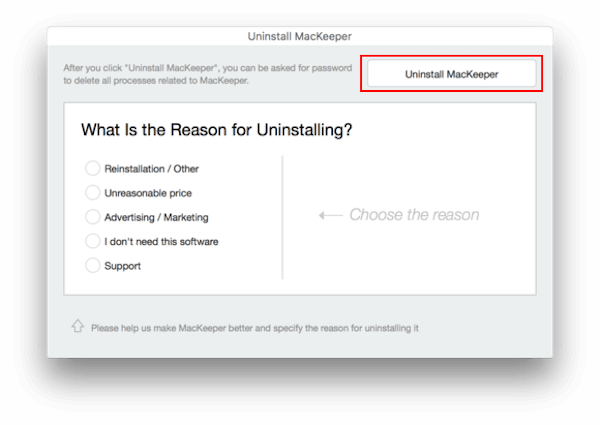
4 lépés. Kapcsolódó fájlok törlése
Miután eltávolította a MacKeeper programot a Kukába, akkor is törölnie kell néhány, a MacKeeperrel kapcsolatos, rejtett szolgáltatásfájlt, amely a Mac-en maradt. Annak érdekében, hogy teljesen eltávolítsa a Mackeeper alkalmazást a Mac számítógépéről. Csak nyissa meg a Findert, és a menüsorban kattintson az Ugrás, majd az Ugrás a mappára elemre. Ezután beírhatja a keresésbe beírt "számítógépének neve / Könyvtár / elemet, majd kattintson az Ugrás gombra. Most hivatkozhat a következő fájlokra vagy mappákra, amelyeket felsorolunk Önnek, hogy teljesen eltávolítsa a Mackeeper alkalmazást a Mac-ről.
- • számítógépének neve / Library / Cache / com.mackeeper.MacKeeper
- • számítógépének neve / Library / Cache / com.mackeeper.MacKeeper.Helper
- • a számítógép neve / Library / LaunchAgents / com.mackeeper.MacKeeper.Helper.plist
- • számítógépének neve / Library / Application Support / MacKeeper Helper
- • a számítógép nevét, a számítógép nevét / Library / LaunchDaemons / com.mackeeper.MacKeeper.plugin.AntiTheft.daemon.plist
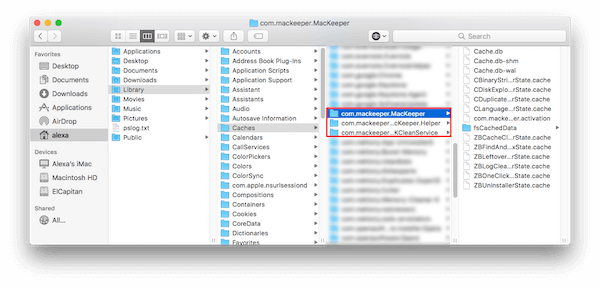
Mac Cleaner - A legprofibb Mac-kezelő eszköz
- Támogatja a kéretlen fájlok, a szükségtelen fájlok, a nagy / régi fájlok eltávolítását, az alkalmazások eltávolítását és a Mac teljesítményének professzionális ellenőrzését.
- Biztonságosan törli a Mac törzs és értéktelen fájlokat egy kattintással.
- A javítás előtt a junk fájlokat, a szükségtelen fájlokat, a régi fájlokat előnézeti.
- Szkennelt eredmény szűrése név és sorrend szerint méret, idő stb. Szerint
- Ingyenes letöltés a Mac tisztításához és gyorsításához.
- Támogatja a Mac teljesítményének több szempontból történő figyelemmel kísérését.
rész 2: Mi a MacKeeper
A MacKeeper a Kromtech Alliance által forgalmazott és a Mac operációs rendszer biztonságának, tisztításának, védelmének és optimalizálásának módjaként forgalmazott szoftver. Ez valóban egy segédprogram, amely tizenhat olyan folyamatot ötvöz, amelyek célja a Mac működésének és teljesítményének optimalizálása, hogy problémamentesen élvezhesse a Mac számítógépét. A MacKeeper felajánlja Önnek a szoftver 30 napos próbaverzióját, de ezt követően havi díjat kell fizetnie a szoftver teljes funkciójának feloldásához. De ez a szoftver vegyes véleményeket kapott. A professzionális és hatékony funkciók kivételével vannak hátrányai is, például a marketing módszerek, hirdetések és az eltávolítás nehéz módja. Ráadásul a MacKeeper egy csoportos keresettel állt szemben, mert állítólag megtévesztette a felhasználókat a szükségtelen javítások megfizetéséért. De a cég tagadta ezt a dolgot.

rész 3: MacKeep alternatívaként kell megvásárolni
Ha nem bánja a szoftver meglehetősen agresszív és elterjedt ijesztési taktikai reklámozását, valamint nagyon nehéz és bonyolult eltávolítani a Mac-ről, akkor azt javasoljuk, hogy töltse le ezt a szoftvert a Mac-jére, annak erőteljes tulajdonságai miatt a rendszer biztonságának megőrzése érdekében tisztítsa meg a gyorsítótárat és a levélszemétfájlokat, és segítsen Önnek szabadítson fel helyet a Mac számára. Ez valóban az egyik leggyakrabban előforduló harmadik féltől származó tisztító szoftver, amely macOS 11 vagy újabb rendszerre telepítve van. De ha nem szereted a marketing módszereit, és utálod, hogy a reklámok nagy gyakorisággal jelennek meg, akkor nem ez a jó döntés, hanem ez a szoftver. Amint látja, sok felhasználó megbánta a letöltést, mert nem tudja elviselni ennek a szoftvernek a hátrányait, és megkérdezi, hogyan lehet eltávolítani a MacKeeper-t. Kipróbálhatja a szoftver ingyenes próbaverzióját is, majd alaposan fontolja meg ezt a kérdést, mielőtt megvásárolná a szoftvert.
Összegzés
Ebben a cikkben megtanuljuk, hogyan kell részletesen eltávolítani a MacKeeper alkalmazást a Mac-ből. Ha még mindig nem ismeri egyértelműen a MacKeeper programot, ebben a cikkben a szoftverrel kapcsolatos információkat is megismerhet. Adunk néhány tanácsot arról is, hogy vásárolja-e vagy sem. Ha bármilyen kérdése van a MacKeeper vagy más eltávolításával kapcsolatban, egyszerűen írja megjegyzésként. Remélem élvezheti.